MathType怎么输入罗马数字
编辑公式时有时为了让公式看起来会更有条理,会进行一定的序号设置,当然也可以对公式进行编号,但是本教程向大家介绍MathType罗马数字序号的输入方法。
具体操作过程如下:
1.根据自己的使用习惯将MathType软件打开,进入到编辑窗口。
2.在编辑窗口中,在MathType菜单中选择"编辑"——"插入符号"命令,刚会弹出来一个插入符号窗口。
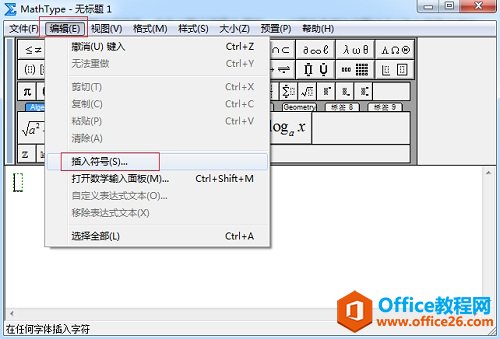
点击"编辑"——"插入符号"
3.在"插入符号"窗口中,将"查看"设置为"样式"、"文本"。在下面的符号模板中找到罗马字母进行输入。罗马数字1就是大写的I。
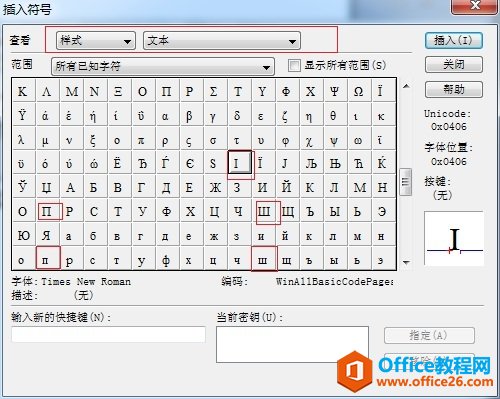
在符号模板中找到罗马字母进行输入
注意:1.MathType所包含的罗马数字是非常有限的,保能输入1、2、3这三个数字,如果需要更多的罗马数字序号,建议使用Word中的"插入"——"特殊符号"——"数字序号"功能。
2.也可以将"查看"设置成"字体",然后在字体后面的选项菜单中选择你感兴趣的字体来查看是否有你需要的。
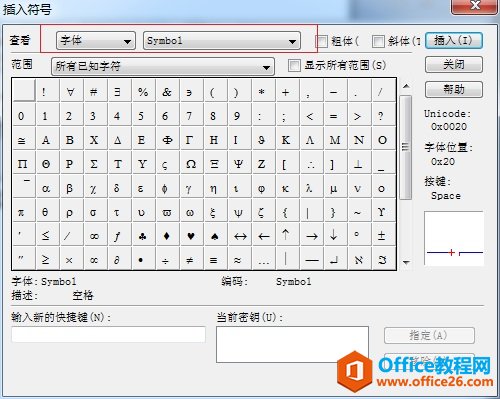
将"查看"模式设置成不同的选项
以上内容向大家介绍了MathType罗马数字序号的编辑过程,事实上MathType在这个方面表现得并不优秀,而这个功能在实际情况中应用也并不多,因此如果有朋友感兴趣可以在此方面进入深入研究一下,如果没有兴趣也并不影响MathType编辑功能的使用。
MathType怎么输入罗马数字的下载地址:
您可能感兴趣的文章
- 07-01word中使用黑白打印机打印彩色字体颜色太浅怎么办?
- 07-01word如何制作漂亮的封面
- 07-01Word数字序号如何设置自动调整
- 07-01如何设置不打开word也能预览文档内容
- 07-01在word中如何插入图片并随意放置
- 07-01在word中怎样使用格式刷
- 07-01如何删除word中的宏
- 07-01word中怎么编辑输入复杂公式
- 07-01怎样解决Word设置的行数与实际不同
- 07-01如何把word的英文和汉语字体分别设置


阅读排行
推荐教程
- 11-30正版office2021永久激活密钥
- 11-25怎么激活office2019最新版?office 2019激活秘钥+激活工具推荐
- 11-22office怎么免费永久激活 office产品密钥永久激活码
- 11-25office2010 产品密钥 永久密钥最新分享
- 11-22Office2016激活密钥专业增强版(神Key)Office2016永久激活密钥[202
- 11-30全新 Office 2013 激活密钥 Office 2013 激活工具推荐
- 11-25正版 office 产品密钥 office 密钥 office2019 永久激活
- 11-22office2020破解版(附永久密钥) 免费完整版
- 11-302023 全新 office 2010 标准版/专业版密钥
- 03-262024最新最新office365激活密钥激活码永久有效






